So deaktivieren Sie das Nachrichten-Popup in Discord
Andere Nützliche Anleitung / / August 05, 2021
Discord ist eine der beliebtesten Chat-Apps für Gamer. Die Anwendung bietet Benutzern eine Fülle nützlicher Funktionen, die das allgemeine Spielerlebnis in einer Gruppe verbessern. Bei einigen Funktionen in der Anwendung stellen Benutzer jedoch die Frage, warum die Funktion überhaupt vorhanden ist. Eine solche Funktion ist das Nachrichten-Popup in Discord.
Während des Spiels kann das Empfangen eines Nachrichten-Popups auf dem Bildschirm ablenken. Es wird schlimmer, wenn mehrere Personen auf dem Server ein Gespräch führen, da Ihr Bildschirm mit Popup-Nachrichten gespammt ist. In diesem Handbuch zeigen wir Ihnen, wie Sie die Popup-Nachricht in Discord deaktivieren. Sie können auch unsere ausführliche Anleitung zu lesen Aktivieren und Ändern des Discord-Overlays im Spiel.

So deaktivieren Sie das Nachrichten-Popup in Discord
Da Discord über eine überwältigende Anzahl von Funktionen und Optionen verfügt, ist es möglicherweise nicht einfach, die Option zum Deaktivieren des Nachrichten-Popups in Discord zu finden. Führen Sie die folgenden Schritte aus, um die Funktion in Discord zu deaktivieren.
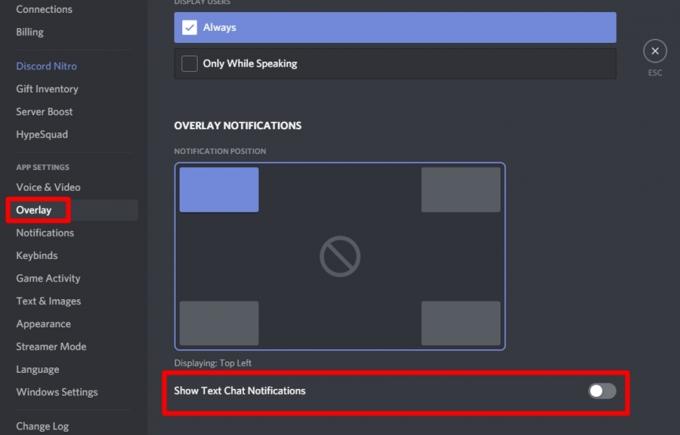
- Starten Sie die Discord-Anwendung auf Ihrem PC.
- Klicke auf das Zahnrad-Symbol oder Einstellungssymbol neben Ihrem Benutzernamen und Bild.
- Wählen Sie in der Seitenleiste aus Überlagerung.
- Scrollen Sie zum Ende der Seite, bis eine Option mit der Bezeichnung angezeigt wird Text-Chat-Benachrichtigungen anzeigen.
- Klicke auf das Kippschalter um die Überlagerung auszuschalten.
Dadurch werden Nachrichten-Popups in Discord deaktiviert, während Sie Spiele spielen. Wenn Sie keine Störung wünschen, können Sie alternativ alle Overlay-Benachrichtigungen vollständig deaktivieren. Befolgen Sie dazu die Schritte bis Schritt 3 von oben. Dann schalten Sie die aus Aktivieren Sie die Überlagerung im Spiel. Alle Benachrichtigungen, die beim Spielen über das Overlay angezeigt werden, werden vollständig deaktiviert. Beachten Sie, dass die Benachrichtigungseinstellungen nicht mit den Overlay-Einstellungen im Spiel übereinstimmen. Somit erhalten Sie weiterhin wie gewohnt Desktop-Benachrichtigungen von Discord.
In Verbindung stehende Artikel
- So richten Sie den Server ein und spielen Blackjack in Discord
- So ändern Sie den Discord DM-Namen
- Was ist der rote Punkt auf dem Discord-Symbol und wie behebe ich ihn?
- Discord wird unter Windows nicht geöffnet: Wie behebt man das Problem?



